Praktische Möglichkeiten zum Hinzufügen von Lesezeichen zu PDF-Dokumenten
LightPDF
Wenn Sie ein eifriger Benutzer von LightPDF sind, genießen Sie jetzt seine erstaunlichen Funktionen. Aber wussten Sie, dass Sie damit auch Lesezeichen in PDF setzen können? Ja, das können Sie, auch wenn Sie ein Anfänger in diesem Programm sind. Es hilft Ihnen, eine Liste von Seiten zu erstellen, die Sie später noch einmal lesen oder zu wichtigen Details Ihres Dokuments zurückkehren möchten. Wie auch immer, dieses praktische Tool hilft Ihnen bei allem, was mit PDF zu tun hat.
- Laden Sie LightPDF auf Ihrem Gerät herunter. Sie können eine vorhandene Datei aus dem Fenster „Zuletzt verwendet“ oder „Cloud-Dokumente“ öffnen oder eine neue PDF-Datei hochladen, indem Sie auf die Schaltfläche „Öffnen“ klicken.
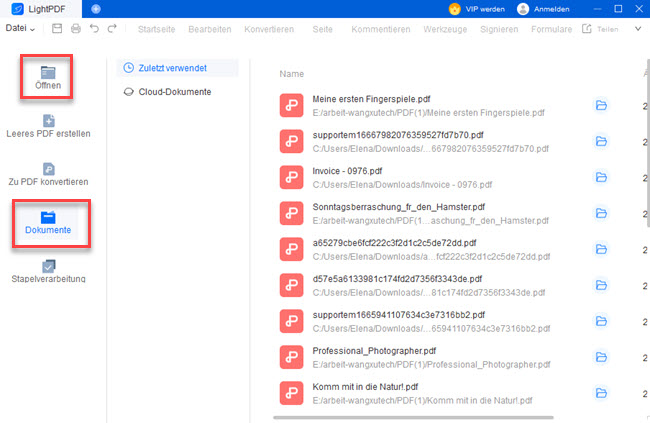
- Sobald die Datei geöffnet ist, wählen Sie die Seite aus, die Sie verwenden möchten, und klicken Sie auf das Lesezeichen-Symbol in der linken Ecke der Benutzeroberfläche der App. Klicken Sie dann auf das Symbol „Neues Lesezeichen hinzufügen“ > „Neues Lesezeichen“.
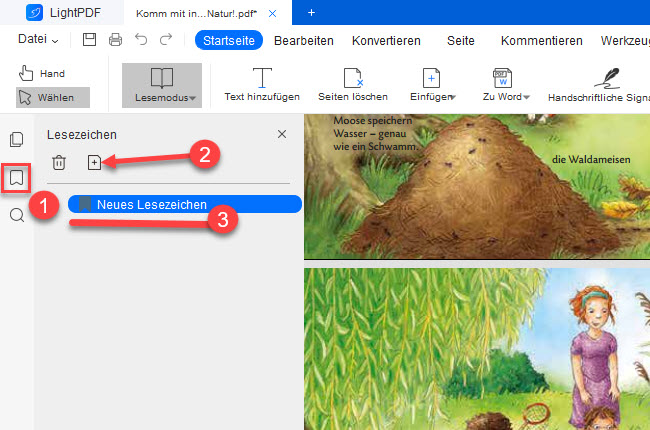
- Das Programm fügt das Lesezeichen automatisch zu dem Wort, dem Satz und der Seite hinzu, die Sie ausgewählt haben. Sobald Sie die Seiten markiert haben, können Sie das mit Lesezeichen versehene Dokument zur späteren Verwendung speichern.
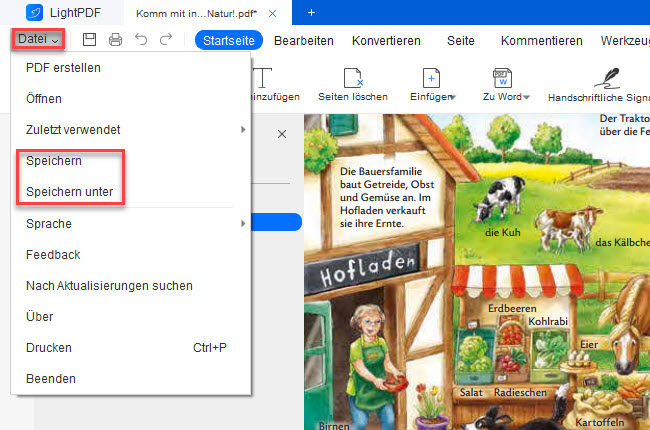
Adobe Acrobat Reader
Neben der Konvertierung und Bearbeitung von PDFs können Sie auch Adobe Acrobat Reader verwenden, um Lesezeichen in PDFs hinzuzufügen und zu erstellen. Damit können Sie ganz einfach den Teil des Dokuments markieren oder kennzeichnen, den Sie später noch einmal lesen möchten. Außerdem können Sie das Ziel des Lesezeichens festlegen, um die Navigation zu erleichtern. Denken Sie daran, das Hinzufügen von Lesezeichen in Ihren Sicherheitseinstellungen zu erlauben, um diese Aktion durchzuführen.
- Installieren und starten Sie die Anwendung auf Ihrem Desktop. Öffnen Sie das PDF-Dokument, das Sie für diese Aufgabe verwenden möchten.
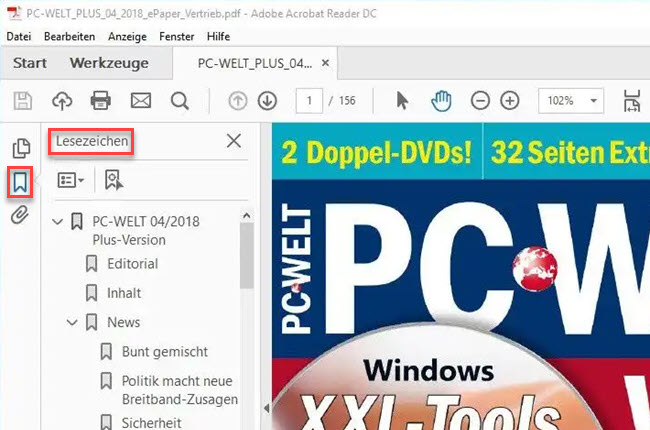
- Rufen Sie das Fenster zum Hinzufügen von Lesezeichen auf. Sie können die Seiten, Bilder und Texte, die Sie mit Lesezeichen versehen möchten, manuell aus dem PDF-Dokument auswählen.
- Sobald Sie alle Lesezeichen in Ihrem Dokument gesetzt haben, können Sie alle Änderungen speichern.
Sejda Online
Vielleicht suchen Sie nach einer Lösung, um Lesezeichen online zu PDF-Dokumenten hinzuzufügen. In diesem Fall können Sie Sejda versuchen. Damit können Sie Lesezeichen in Ihren PDF-Dokumenten erstellen, bearbeiten und entfernen, ohne eine Software installieren zu müssen. Darüber hinaus können Sie PDFs mit 200 Seiten oder 50 MB beliebig zusammenführen, bearbeiten, komprimieren, löschen, teilen und beschneiden. Sie können drei Aufgaben pro Stunde durchführen, und das Programm löscht die Dateien automatisch nach 2 Stunden, nachdem sie hochgeladen wurden.
- Besuchen Sie die Seite „PDF-Lesezeichen erstellen“ von Sejda. Laden Sie eine PDF-Datei von Ihrem Computer, Dropbox, Google Drive oder OneDrive hoch. Sie können auch eine Webadresse (URL) einfügen, um ein Dokument zu öffnen.
- Nachdem Sie die Datei hochgeladen haben, legen Sie die Seite fest, auf der Sie Lesezeichen in PDF setzen möchten. Dann können Sie auch ein neues Gliederungselement in den dafür vorgesehenen Bereich einfügen. Klicken Sie auf die Schaltfläche „PDF-Lesezeichen bearbeiten“, um mit dem Prozess fortzufahren.
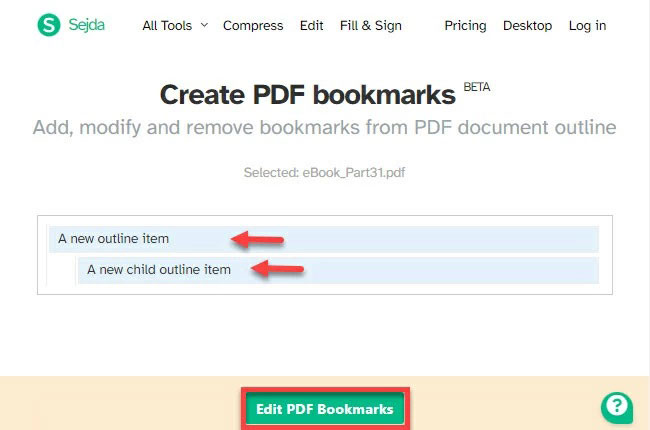
- In nur wenigen Sekunden ist das mit Lesezeichen versehene PDF-Dokument zum Herunterladen, Weitergeben, Drucken oder Ändern bereit.
Fazit
PDF-Lesezeichen sind ein unverzichtbares Hilfsmittel beim Lesen umfangreicher PDF-Dateien, insbesondere für Schüler und Lehrer. Daher haben wir Ihnen die Auswahl der besten PDF-Lesezeichenlösung mit den genannten Anwendungen erleichtert. Wir haben auch Anleitungen zum kostenlosen Hinzufügen von Lesezeichen zu PDFs bereitgestellt. Es ist auch klar, dass LightPDF die einfachste und benutzerfreundlichste der Lösungen ist.

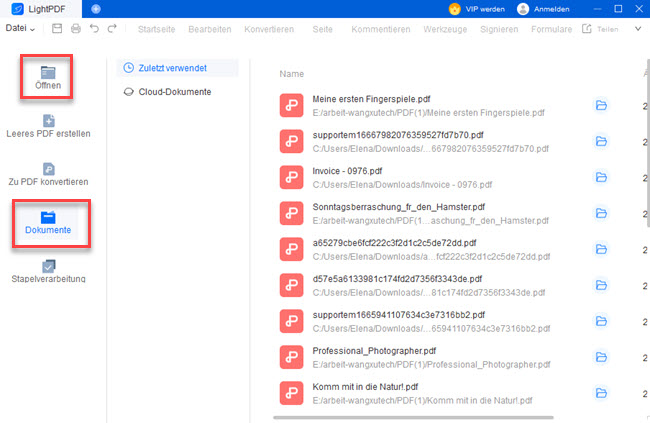
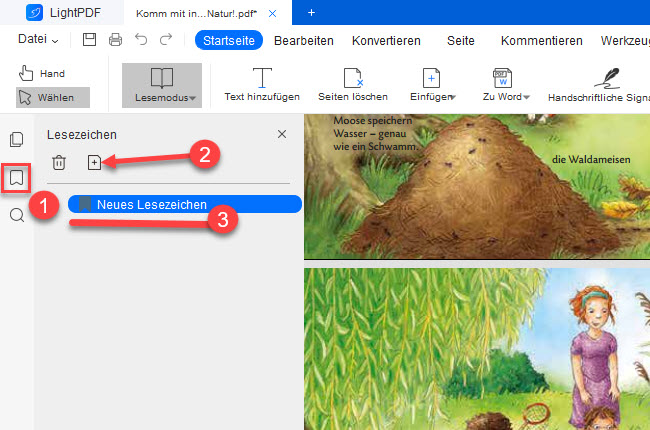
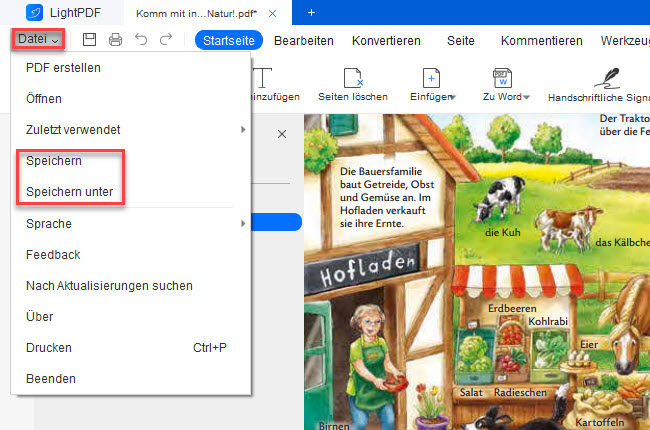
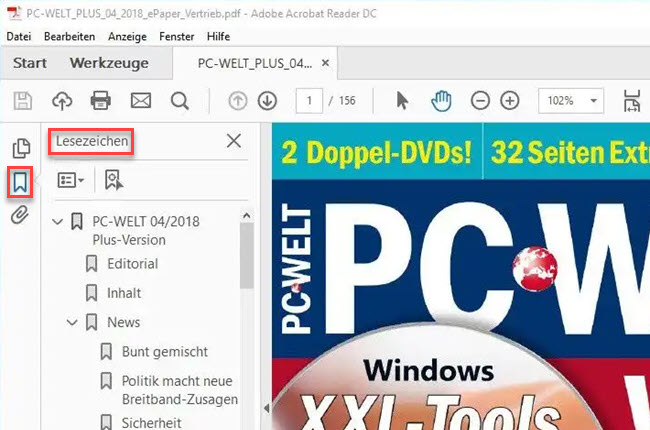
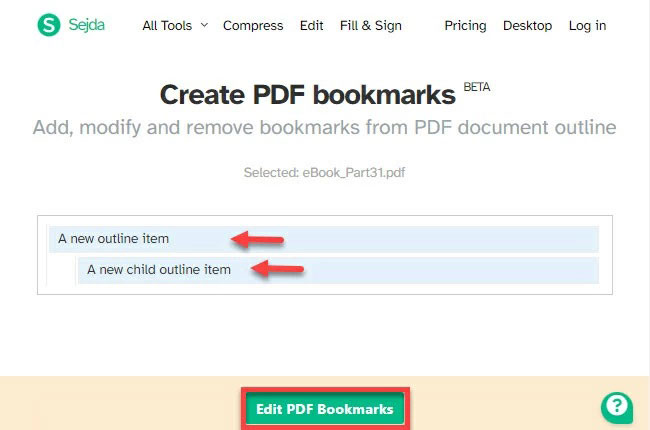
Kommentar hinterlassen